Dispositif USB inconnu, Erreur d'énumération échouée de l'appareil sur Windows 11/10 Correction
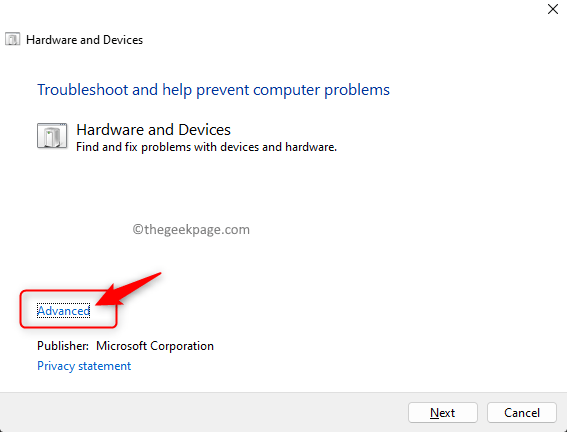
- 4786
- 1420
- Lucas Bernard
Après avoir utilisé des périphériques USB depuis longtemps maintenant, il est connu que lorsque vous insérez un périphérique USB dans un PC Window peut être accessible. Chaque fois qu'un périphérique matériel est connecté à un PC Windows, un pilote est nécessaire qui aide à communiquer avec l'appareil. Cependant, Windows ne peut pas reconnaître le périphérique matériel si les pilotes sont corrompus. Une telle erreur qui est vue lors de l'utilisation d'un périphérique USB sur un ordinateur Windows est le Erreur de périphérique USB inconnu (énumération échoué).
L'énumération USB est le processus de reconnaissance d'un appareil USB lorsqu'il est connecté à un appareil hôte. Dès que le périphérique USB est inséré dans le périphérique hôte, son type est détecté et les pilotes requis sont chargés. Lorsque l'énumération USB ne fonctionne pas, le périphérique USB connecté n'est pas reconnu par l'hôte, et le message d'erreur ci-dessus est vu par l'utilisateur dans le nœud de contrôleur de bus de série universel du gestionnaire de périphérique.
Si vous voyez ça Dispositif USB inconnu, Erreur d'énumération échouée de l'appareil Sur votre PC Windows, puis lisez cet article pour rechercher des solutions qui peuvent vous aider à résoudre cette erreur. Avant d'essayer les correctifs ci-dessous, vérifiez les solutions de contournement pour voir s'ils peuvent vous aider à résoudre ce problème.
Table des matières
- Solution de contournement
- Solution 1 - Exécutez le matériel et le dépanneur des appareils
- Solution 2 - Mettre à jour les pilotes de l'appareil
- Solution 3 - Désinstaller et réinstaller le hub racine USB (USB 3.0) Conducteur
- Solution 4 - Désinstaller et réinstaller les contrôleurs USB
Solution de contournement
1. Effectuez un redémarrage du système et vérifiez si l'erreur est fixe.
2. Retirez l'appareil USB et branchez-le sur tout autre port USB disponible sur votre PC.
3. Si un autre système est à votre disposition, branchez cet appareil USB sur l'autre système et vérifiez s'il s'agit d'un problème avec le PC ou le périphérique USB.
4. Si vous utilisez un appareil via un câble USB, essayez de changer le câble.
5. Vérifiez s'il y a des mises à jour Windows en attente. S'il y en a, alors installez-les.
Solution 1 - Exécutez le matériel et le dépanneur des appareils
1. Presse Windows + R Pour ouvrir le Courir boîte.
Taper CMD et presser Ctrl + Shift + Entrée ensemble pour ouvrir Invite de commande avec les privilèges d'administration.
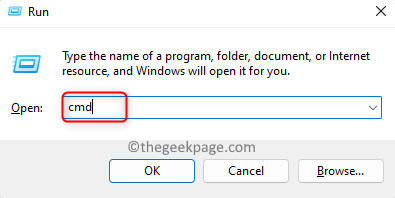
Cliquer sur Oui Lorsqu'il est invité par Contrôle de compte d'utilisateur.
2. Dans le Invite de commande, Tapez la commande ci-dessous et appuyez sur Entrée pour l'exécuter.
MSDT.exe -id deviceviagnostic
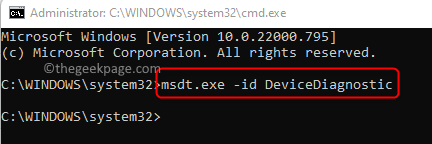
3. Cela ouvre le Dépanneur matériel et appareils.
Clique sur le Avancé lien.
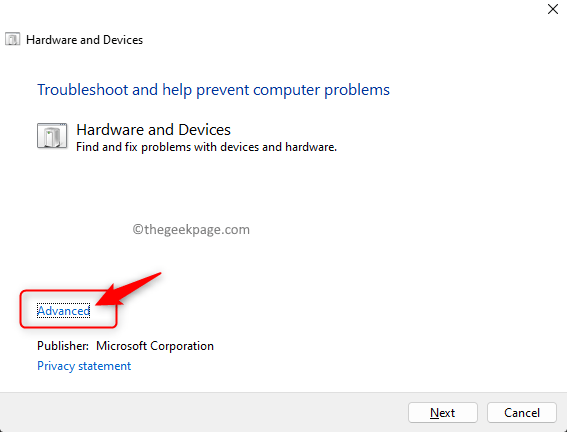
Ensuite, cochez la case à côté de Appliquer automatiquement les réparations.
Cliquer sur Suivant.
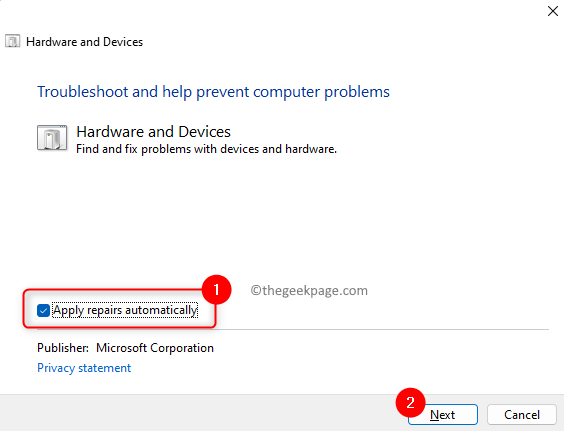
4. Attendez le dépanneur pour détecter et résoudre tout problème avec les appareils et le matériel sur votre PC.
Une fois le processus terminé, redémarrage Votre PC.
5. Branchez votre appareil USB et vérifiez si l'appareil est reconnu sans signaler aucune erreur.
Solution 2 - Mettre à jour les pilotes de l'appareil
1. Ouvrir le Courir boîte de dialogue en utilisant le Windows et R combinaison clé.
Taper devmgmt.MSC et frapper Entrer Pour ouvrir le Gestionnaire de périphériques.
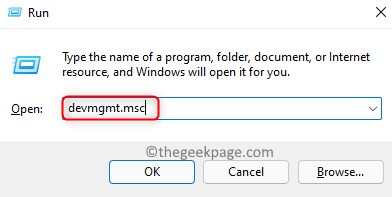
2. Dans le Gestionnaire de périphériques, localiser le nœud étiqueté Contrôleurs de bus de série universels.
Développez-le en cliquant sur la petite flèche à côté.
3. Vous verrez une marque d'exclamation jaune à côté de votre appareil USB connecté au système mais non reconnu.
Cliquez avec le bouton droit sur ce périphérique USB et choisissez l'option Mettre à jour le pilote.
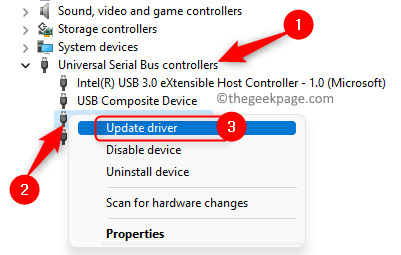
4. Dans le Mettre à jour les pilotes fenêtre, sélectionnez Recherchez automatiquement les conducteurs.
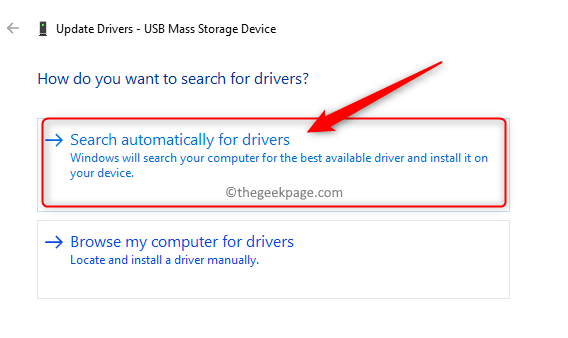
Windows commencera à rechercher en ligne les mises à jour des pilotes existants sur votre PC.
Si des mises à jour sont disponibles, ils seront installés.
5. Redémarrer Votre ordinateur après la mise à jour des pilotes.
Vérifiez si l'erreur d'énumération USB est résolue.
Solution 3 - Désinstaller et réinstaller le hub racine USB (USB 3.0) Conducteur
1. appuie sur le Windows + x combinaison de clés pour ouvrir le menu contextuel du bouton de démarrage.
Dans le menu qui s'ouvre, choisissez Gestionnaire de périphériques.
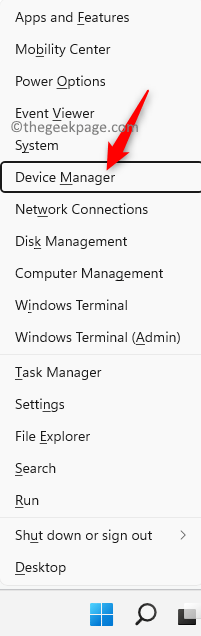
2. Élargir la Contrôleurs de bus de série universels Node dans la liste des appareils affichés dans le gestionnaire de périphériques.
Cliquez avec le bouton droit sur Hub racine USB (USB 3.0) et choisir Désinstallation de l'appareil.
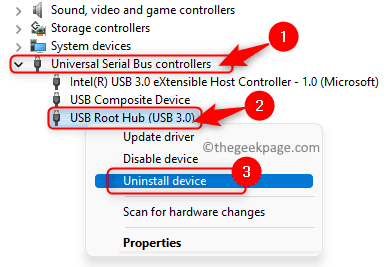
Lorsque vous êtes invité à confirmer, cliquez sur Désinstaller encore.
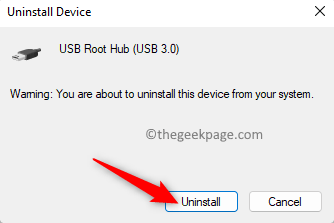
Désinstaller le conducteur suivant les instructions affichées à l'écran.
3. Redémarrage Votre ordinateur après le hub racine USB est désinstallé.
Pendant le démarrage du système, votre PC sera scanné pour toute modification matérielle et le dernier pilote pour USB 3.0 sera installé.
Vérifiez si votre appareil USB est maintenant reconnu sans aucune erreur.
Solution 4 - Désinstaller et réinstaller les contrôleurs USB
1. Frapper le les fenêtres Clé de votre clavier et tapez Gestionnaire de périphériques Dans la boîte de recherche Windows.
Cliquer sur Gestionnaire de périphériques affiché dans le résultat de la recherche.
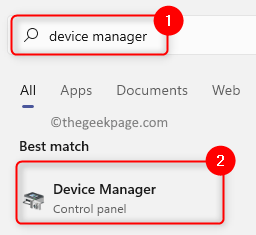
2. Localiser le Contrôleurs de bus de série universels nœud dans la liste des appareils et élargissez-le.
Sous ce nœud, vous verrez une liste de contrôleurs USB.
Cliquez avec le bouton droit sur le Contrôleur USB répertorié et choisi Désinstallation de l'appareil.
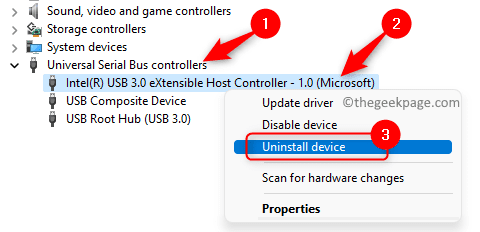
Dans l'invite de confirmation qui apparaît, cliquez sur Désinstaller encore.
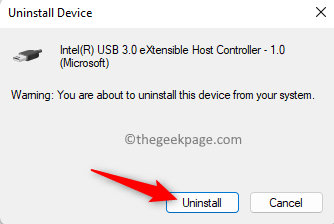
Attendez que le contrôleur USB soit désinstallé.
3. S'il y a d'autres contrôleurs USB, les désinstaller de la même manière que mentionné ci-dessus.
Redémarrer ton ordinateur.
Une fois le système démontré, les modifications du matériel seront analysées et détectées par Windows. Les contrôleurs USB qui n'étaient pas installés seront désormais installés.
Connectez votre appareil USB et vérifiez s'il apparaît sans aucune erreur dans le gestionnaire de périphériques.
C'est ça!
Merci d'avoir lu.
Avez-vous trouvé cet article suffisamment informatif pour résoudre le Erreur de périphérique USB inconnu (énumération échoué) sur votre PC Windows lors de la connexion d'un périphérique USB? Veuillez nous faire part de vos réflexions et opinions sur la même chose dans la section des commentaires ci-dessous.
- « Autres noms de compte utilisateur ne s'affichent pas sur l'écran de connexion Windows 10
- Comment réparer le comportement de Windows Defender Win32 / Hive.Alerte zy »

